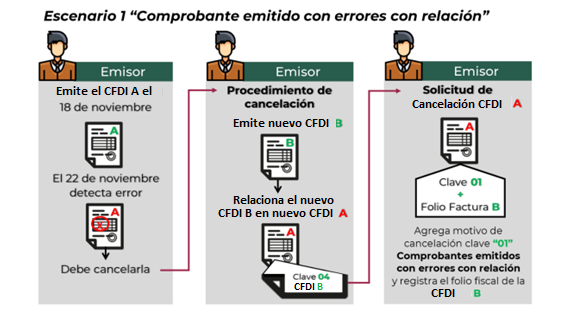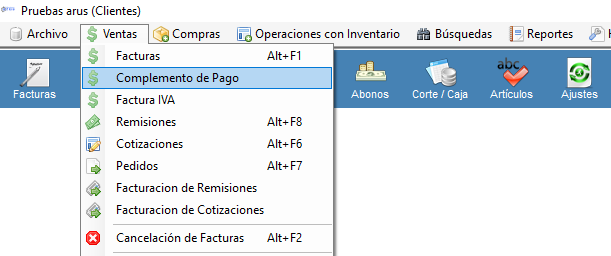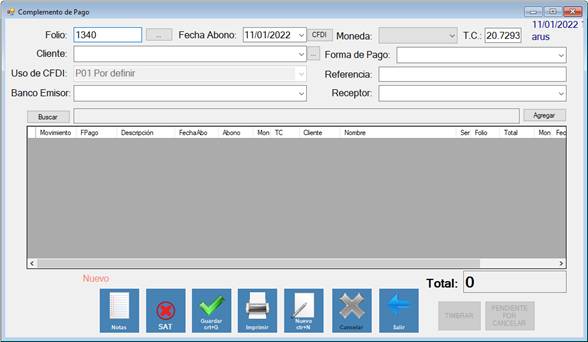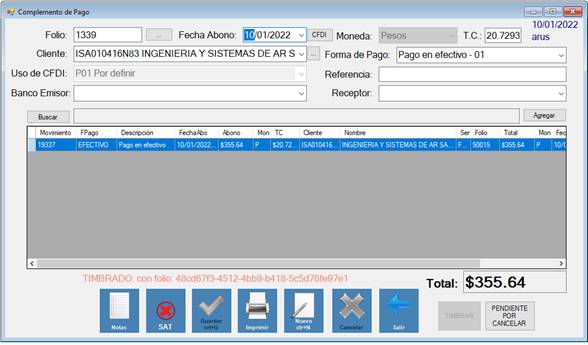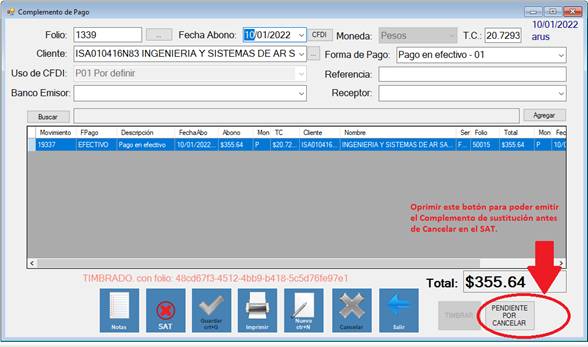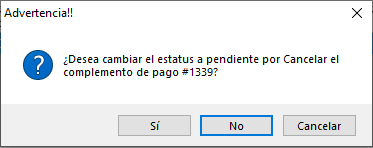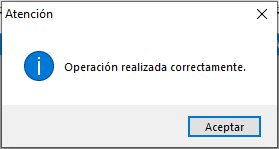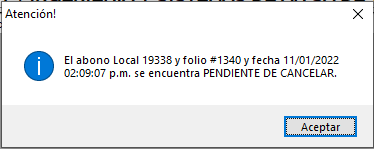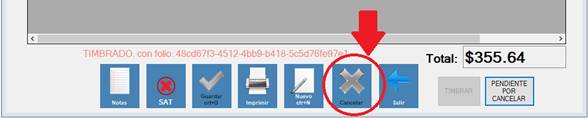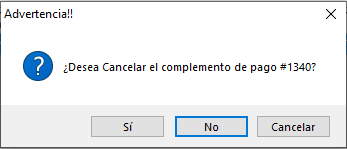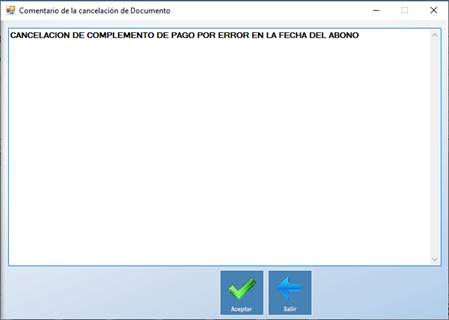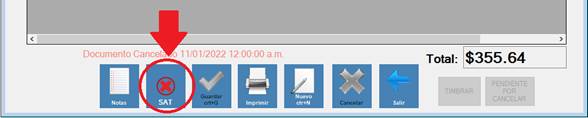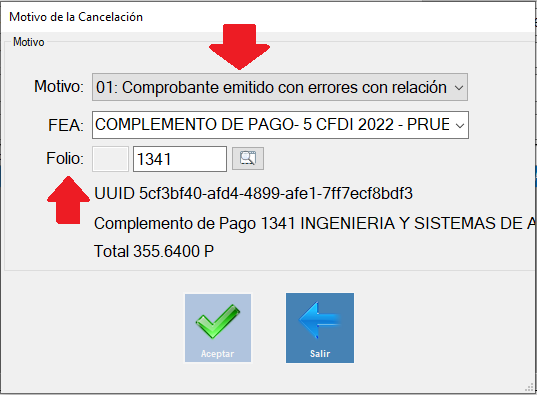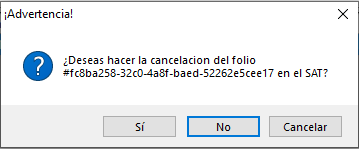¿Cómo podemos ayudarte?
¿Cómo Cancelar un Complemento de Pago con Motivo 01: Comprobante emitido con errores con relación a otro CFDI?
Ejemplo 1
El 18 de noviembre el contribuyente Daniel Arzate emitió el Complemento de Pago “A” con folio fiscal 6X3930536-D4B4-40E1-B917-C42F806C5C1D, al revisar el Complemento de Pago días después, se percata que contiene un error en la Fecha del Abono, por lo cual, debe cancelarlo y emitir uno nuevo.
Ejemplo 2
El 18 de noviembre el contribuyente Daniel Arzate emitió el Complemento de Pago “A” con folio fiscal 6X3930536-D4B4-40E1-B917-C42F806C5C1D, al revisar el Complemento de Pago días después, se percata que contiene un error en la Forma de Pago, por lo cual, debe cancelarlo y emitir uno nuevo.
Ejemplo 3
El 18 de noviembre el contribuyente Daniel Arzate emitió el Complemento de Pago “A” con folio fiscal 6X3930536-D4B4-40E1-B917-C42F806C5C1D, al revisar el Complemento de Pago días después, se percata que contiene un error en las Cuentas Bancarias relacionadas al pago, por lo cual, debe cancelarlo y emitir uno nuevo.
Ejemplo 4
El 18 de noviembre el contribuyente Daniel Arzate emitió el Complemento de Pago “A” con folio fiscal 6X3930536-D4B4-40E1-B917-C42F806C5C1D, al revisar el Complemento de Pago días después, se percata que contiene un error en captura de moneda (Pesos/Dólares) con respecto a la moneda del Abono, por lo cual, debe cancelarlo y emitir uno nuevo.
Para Cancelar un Complemento de Pago por este motivo, se siguen los siguientes pasos:
Paso 1. Apertura del módulo de Complemento de Pago.
a). Dar Clic al menú de Ventas\Complemento de Pago\
La pantalla que se muestra es la siguiente:
Paso 1.1. Buscar y seleccionar el Complemento de Pago que deseas cancelar temporalmente.
Lo puedes hacer de 2 maneras:
a). Escribiendo el folio del Complemento de Pago y dar ENTER o bien,
b). Dando clic al botón de búsqueda de Complementos
Si lo realizas a través del botón de búsqueda, entonces, se muestra la siguiente pantalla en donde seleccionarás el Filtro código del Cliente o Folio, escribirás en el campo inmediato a la derecha y el sistema la mostrará,
Enseguida oprime el botón Aceptar o bien dar doble clic al Folio que deseas cancelar. Se mostrará el detallado del Complemento de Pago en la pantalla:
Paso 1.2.Cancelar temporalmente el Complemento de Pago Internamente en el sistema ArusAdmin.
Debes oprimir el botón Pendiente por Cancelar que se encuentra en esta ventana:
Al hacer esto, el sistema te mostrará el siguiente mensaje:
Debes oprimir SI, si estás completamente seguro de Cancelar temporalmente. Aparecerá un cuadro de Operación realizada. Después debes oprimir el botón Aceptar.
Paso 2. Se deberá emitir un nuevo Complemento de Pago “B”, que subsane el error cometido y sustituya al comprobante “A”, relacionándolo en el nodo CFDI Relacionados con clave 04 (Sustitución de CFDIS Previos).
Dar clic aquí para más información.
Nota. Al relacionarlo el sistema ArusAdmin te avisará que el Complemento ligado a ese abono está pendiente de Cancelar. Debes oprimir Aceptar y continuar con el proceso de generar el nuevo complemento.
Paso 3. Realizar la cancelación del Complemento de Pago con el error.
Cuando se solicita la cancelación, se debe seleccionar el Motivo 01 y se incorpora el folio del Complemento de Pago que sustituye al cancelado, es decir, colocar el folio del Complemento de Pago “B”.
Procedimiento de cancelación:
Paso 3.1. Apertura del módulo de Complemento de Pago.
a). Dar Clic al menú de Ventas\Complemento de Pago\
La pantalla que se muestra es la siguiente:
Paso 3.2. Buscar y seleccionar el Complemento de Pago que deseas cancelar temporalmente.
Lo puedes hacer de 2 maneras:
a). Escribiendo el folio del Complemento de Pago y dar ENTER o bien,
b). Dando clic al botón de búsqueda de Complementos
Si lo realizas a través del botón de búsqueda, entonces, se muestra la siguiente pantalla en donde seleccionarás el Filtro código del Cliente o Folio, escribirás en el campo inmediato a la derecha y el sistema la mostrará,
Enseguida oprime el botón Aceptar o bien dar doble clic al Folio que deseas cancelar. Se mostrará el detallado del Complemento de Pago en la pantalla:
Paso 3.3.Cancelar el Complemento de Pago Internamente en el sistema ArusAdmin.
Debes oprimir el botón Cancelar que se encuentra en esta ventana:
Al hacer esto, el sistema te mostrará el siguiente mensaje:
Debes oprimir SI, si estás completamente seguro de Cancelar internamente. El sistema ArusAdmin te solicitará que ingreses un comentario sobre la Cancelación como se muestra a continuación:
Oprime el botón Aceptar.
Paso 3.3. Cancelar el Complemento en el SAT.
Cabe mencionar que si el Complemento de Pago se encuentra Timbrado, debes de cancelarlo también en el SAT y para ello, después de cancelarlo internamente se activa el botón SAT:
Cancelas oprimiendo el botón SAT y ahí seleccionarás el motivo de la cancelación 01: Comprobante emitido con errores con relación e incorporas el folio del Complemento de Pago que sustituye al cancelado, como se muestra a continuación:
Paso 3.4. Oprimes el botón Aceptar.
La pantalla mostrará el nombre del cliente y monto en dinero del CFDI relacionado y al oprimir el botón Aceptar te preguntará si deseas hacer la cancelación como se muestra a continuación:
Paso 3.5. Oprimes el botón SI
Para asegurarte que si se canceló en el SAT deberás recibir un acuse de cancelación y Una vez cancelado no hay marcha atrás.
Paso 3.6. Salir del módulo de Complementos de Pago